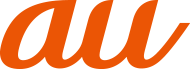microSDメモリカードを利用して、これまでお使いの携帯電話/スマートフォンのバックアップデータを本製品の本体メモリに取り込むことができます。本製品にデータを引き継ぐ場合は、あらかじめ、バックアップデータを保存したmicroSDメモリカードを本体に取り付けしておいてください。また、これまでお使いのスマートフォンがBluetooth®対応の場合は、Bluetooth®機能を利用して連絡帳データを取り込むこともできます。
電話帳(連絡帳)、スケジュール、メモ帳、ユーザー辞書/学習辞書(S-Shoin)、エモパーの登録内容を引き継ぐことができます。
これまでお使いの携帯電話/スマートフォンの操作については、これまでお使いの携帯電話/スマートフォンの取扱説明書をご参照ください。
microSDメモリカードに保存したバックアップデータを取り込む
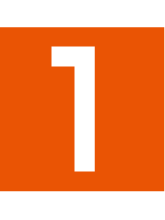 ホーム画面→「アプリ一覧画面」を表示→[設定]→[システム]→[データ引継]→[データ取り込み]
ホーム画面→「アプリ一覧画面」を表示→[設定]→[システム]→[データ引継]→[データ取り込み]
「ヘルプ」をタップすると、ヘルプを表示します。
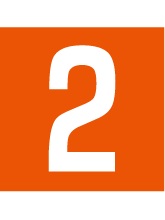 [従来の携帯電話]→[取り込む]
[従来の携帯電話]→[取り込む]
取り込むことができるデータカテゴリが一覧表示されます。
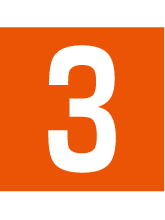 取り込むデータカテゴリを選択
取り込むデータカテゴリを選択
バックアップデータが一覧表示されます。
すべてのカテゴリを選択/解除したい場合、「全選択」/「全解除」をタップします。バックアップデータは最新のものが選択されます。
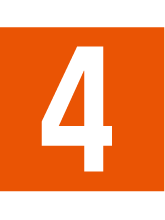 取り込むバックアップデータを選択
取り込むバックアップデータを選択
確認画面が表示された場合は、内容をご確認の上、画面に従って操作してください。
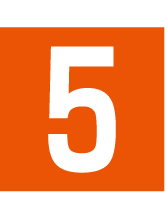 [追加登録]/[削除して登録]
[追加登録]/[削除して登録]
アカウントの選択画面が表示された場合は、登録先を選択してください。
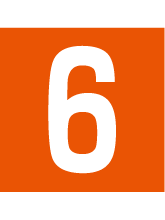 [完了]
[完了]
memo |
|
電池残量が少ないときは取り込みできません。 |
|
「削除して登録」を実行中に操作がキャンセルされた場合は、既存のデータは削除され、キャンセルする直前までのバックアップデータが登録されます。 |
|
ユーザー辞書/学習辞書(S-Shoin)、エモパーは追加登録を行った場合でも削除して登録されます。 |
スマートフォンからBluetooth®機能を利用して連絡帳データを取り込む
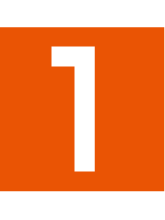 ホーム画面→「アプリ一覧画面」を表示→[設定]→[システム]→[データ引継]→[データ取り込み]
ホーム画面→「アプリ一覧画面」を表示→[設定]→[システム]→[データ引継]→[データ取り込み]
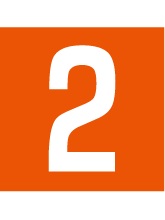 [スマートフォン]→[次へ]
[スマートフォン]→[次へ]
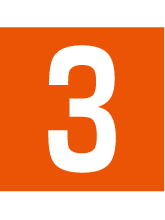 これまでお使いのスマートフォンのBluetooth®機能を有効にする→[次へ]
これまでお使いのスマートフォンのBluetooth®機能を有効にする→[次へ]
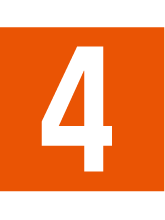 これまでお使いのスマートフォンを選択→[開始]
これまでお使いのスマートフォンを選択→[開始]
リクエスト画面が表示された場合は、内容をご確認の上、画面に従って操作してください。
「連絡先と通話履歴へのアクセスを許可する」を有効に設定するなど、相手側の機器で操作が必要な場合は行ってください。
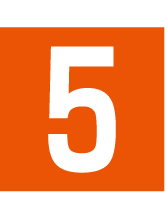 [次へ]
[次へ]
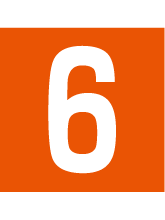 [追加登録]/[削除して登録]→[OK]
[追加登録]/[削除して登録]→[OK]
アカウントの選択画面が表示された場合は、登録先を選択してください。
確認画面が表示された場合は、内容をご確認の上、画面に従って操作してください。
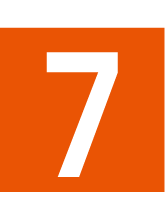 [OK]
[OK]
この情報は役に立ちましたか?
評価にご協力ください。
- ご協力ありがとうございました。